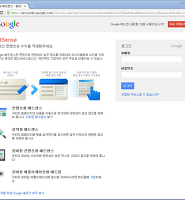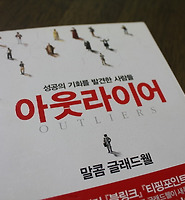- 에스델의 마음이 행복한 오늘
- RURBANlife
- 지후대디의 Favorite
- 화영의 인생교향곡
- Never Say Never
- 워크뷰의 맛있는 도보여행
- 봉리브르
- 핑구야 날자의 IT와 일상
- IT로 보는 세상
- hCard 1.0.1 XMDP profile
- | Life is, Travel | enjoiyou…
- 잉여토기의 블로그
- 응답할래? 2016
- 랄랄라 라오니스
- SoulSky의 캐나다 생활일기
- 귀여운걸의 리뷰스토리
- childc
- 천추의 IT 이야기
- 사진과 여유
- 위드코딩 withcoding.com #####
- Soft Latte
- 사진은 권력이다
- 팔만대잡담
- 페르소나 persona
- 달리는 프로그래머
- Hood Rabbit의 맥(Mac) 갤러리
- 공상제작소
- ★ Another Side & Story
- :: Back to the Mac 블로그
- 제이펍의 참 똑똑한 2비트 책 이야기
- Programmer J
- linuxism
- kkamagui의 작업실
- SBH[ Programmer & Hacker ] Lab…
- Keep the Faith
| 일 | 월 | 화 | 수 | 목 | 금 | 토 |
|---|---|---|---|---|---|---|
| 1 | 2 | 3 | 4 | 5 | ||
| 6 | 7 | 8 | 9 | 10 | 11 | 12 |
| 13 | 14 | 15 | 16 | 17 | 18 | 19 |
| 20 | 21 | 22 | 23 | 24 | 25 | 26 |
| 27 | 28 | 29 | 30 |
- 코스트코
- 기초영어
- Excel
- 엑셀
- 스프레드시트
- 흐름출판
- CELL
- 영어책추천
- 이케아
- Sheet
- 무료영어사이트
- 맥주
- 스타벅스
- 영어
- 영어회화
- english grammar
- 엑셀 2007
- 엑셀사이트
- 엑셀강의
- 엑셀공부
- 영어공부
- 엑셀기초
- 아메리카노
- 한빛미디어
- 워크시트
- 수영 술집
- 셀
- 엑셀강좌
- 영문법
- 시트
- Today
- Total
빌노트의 노트
홈페이지, 사이트, 티스토리 블로그 구글 무료 검색등록 (구글 웹마스터 도구) 본문
홈페이지, 사이트, 티스토리 블로그 구글 무료 검색등록 (구글 웹마스터 도구)
우리나라에서 최고의 검색 서비스는 단연 네이버 입니다. 그 다음이 다음이고요.
최근 스마트폰 사용비중이 높아지면서 구글(Google) 검색 유입이 상당히 빠른 속도록 증가하고 있습니다.
구글 검색시스템은 워낙 자동화가 잘되어 있어 굳이 사이트 등록을 하지 않더라도
홈페이지나 블로그가 검색되는 경우가 있습니다.
하지만 깔끔하게 사이트 검색 등록하면 더 좋겠지요?
뭐든 정확한게 좋잖아요.
구글 웹마스터 도구 페이지에 접속해봅시다.
https://www.google.com/webmasters/tools/siteoverview
웹마스터 도구
Google 검색결과에서 사이트 게재 빈도를 높이세요. 무료입니다.
Google 웹마스터 도구는 사용자 페이지의 게재 빈도와 관련된 자세한 보고서를 제공합니다. 사이트를 추가하고 확인한 다음 시작하면 바로 정보를 확인할 수 있습니다.
사이트에 대한 Google의 견해를 알아보고 문제를 진단해 볼 수 있습니다.
Google에서 귀하의 사이트를 크롤링하고 색인을 생성하는 방법이 무엇인지 확인하고 사이트 액세스와 관련한 특정 문제에 대해 자세히 알아보세요.
사용자 링크 및 검색어 트래픽을 확인할 수 있습니다.
새 링크 보고 도구를 사용하여 사이트로 연결되는 내부 및 외부 링크에 대한 종합적인 정보를 확인, 분류 및 다운로드할 수 있습니다. 사이트 방문자 수를 증가시키는 Google 검색어는 무엇인지, 그리고 사용자가 어떤 경로를 통해 사이트에 방문하게 되는지 알아보세요.
사이트에 대한 정보를 공유하세요.
가장 중요한 페이지가 무엇인지, 얼마나 자주 변경되는지 등 Sitemap을 통해 사이트 정보를 알려주십시오. 또한 Google에서 색인생성한 URL을 표시할 방법도 알려주십시오.
웹마스터 도구를 사용해서 사이트 검색 등록을 하기 위해서는 구글 계정이 있어야 합니다.
없다면 가입하시길 바랍니다.
그럼 있다고 생각하고 로그인!
로그인이 되면 오른쪽 위에 보면 사이트 추가라는 빨간 버튼이 있습니다.
사이트 추가 버튼을 클릭해서 관리하려는 사이트의 URL을 입력하시면 됩니다.
사이트 주소를 입력했다면 계속버튼을 클릭!
다음으로 사이트 소유권 확인 과정을 거쳐야 합니다.
권장 방법, 대체 방법 중에 간단한 대체 방법을 클릭하고
HTML 태그를 선택하면, (다른 방법을 사용하셔도 됩니다^^)
아래에 메타태그가 있습니다. 이것을 복사하여 사이트 홈페이지의 첫 번째 <body> 섹션 전에 나오는 <head> 섹션에 붙여 넣습니다.
그후 확인 버튼을 누르면 됩니다.
티스토리 블로그의 관리화면에서 HTML/CSS 편집을 클릭하시면
오른쪽에 HTML소스코드가 나옵니다.
여기서 <body> 태그전 <head> 태그에 복사한 메타태그를 붙혀넣기 하고 저장합시다.
이렇게까지 하고 나서 위에서 말한 빨간 확인 버튼을 눌러야합니다.
사이트(블로그)의 소유권을 확인을 마치고 나면 마침내 사이트 추가 등록이 완료됩니다.
그럼 구글에서 저의 사이트를 검색해 볼까요?
제 블로그의 컨텐츠가 부족한지 바로 검색이 안되더니
몇일 지나고 나서 검색을 해보니 검색이 되는 것을 알았습니다.
구글까지 사이트 검색 등록을 하고 나니 마음이 든든하네요.
그럼 양질으 포스팅으로 블로그를 꾸미는 일만 남았습니다.
재미가 있으니까 운영을 하지 블로그 만만한게 아니네요 ㅎㅎ
아참 그리고....
구글 블로그 검색에 블로그 추가하는 사이트도 따로 있네요.
http://blogsearch.google.co.kr/ping
여기도 접속하셔서 블로그 주소를 입력하고 블로그 전송하면 OK
이왕이면 많은 곳에 저의 블로그를 등록하는 것이 좋겠지요?
앞으로 구글 검색 등록 효과가 어떨지는 지켜봐야 하겠습니다^^